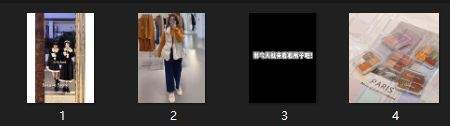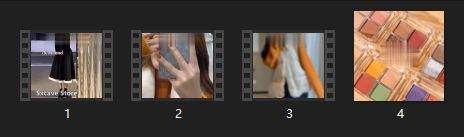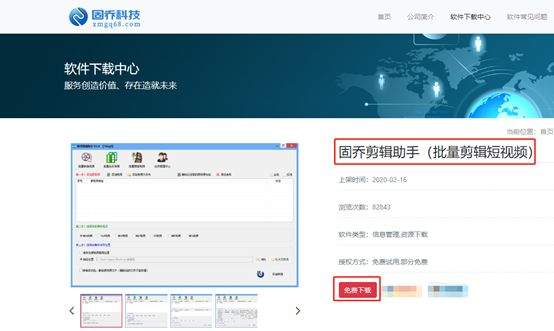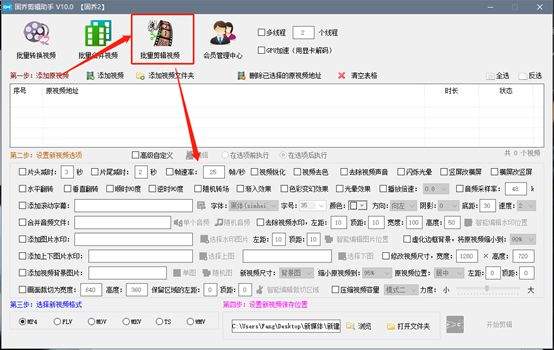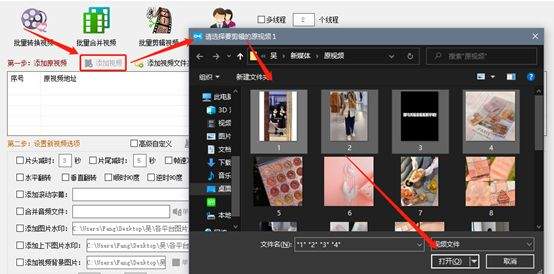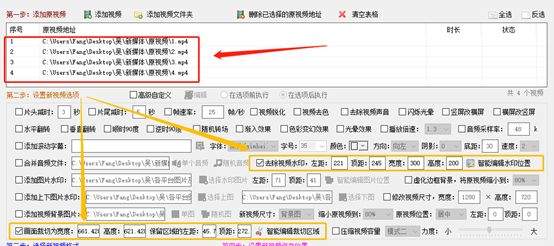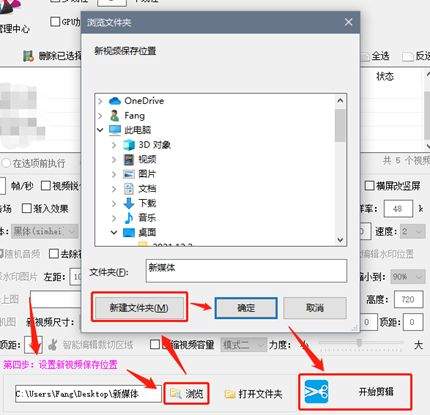怎样把视频不想要的部分打上马赛克(视频怎么加局部马赛克)
剪辑视频的时候想要给视频的画面批量添加马赛克的效果并裁剪视频画面,可以用什么方法呢?今天小编就给大家分享一个可以批量操作的方法,现在一起来看看具体的操作步骤吧!
先来看看剪辑后的视频效果,看完效果再一起操作,从下图可以看到视频画面裁剪完成,并且添加了马赛克,那现在我们就开始操作了。
1. 打开浏览器搜索一下“固乔科技”,在里面免费下载一个【固乔剪辑助手】,这个软件有批量剪辑视频的功能,今天就用这个软件来操作,大家可以放心下载使用。
2. 下载好之后就打开该软件,进入软件的主页,点击页面上方的“批量剪辑视频”,进入到要进行剪辑的操作页面。
3. 点击剪辑操作页面的“添加视频”,将需要剪辑的视频选择起来添加到页面。
4. 视频添加完成了,就可以设置新视频的选项,把去除水印和裁剪视频画面的选项勾选起来,接着智能编辑一下水印位置和裁剪大小。
5. 剪辑选项设置完,就来选择视频文件的格式,有六种常见的格式可以选择,大家看自己的情况来选,不选即默认为MP4的格式。
6. 最后还要设置一下视频的储存位置,设置好就可以剪辑视频了,点击“浏览”,可以直接在窗口选择保存位置,也可以新建一个文件夹保存,设置好就可以剪辑视频了。
等剪辑好就可以打开文件夹查看播放视频了,相信大家剪辑的视频都加上自己想要的效果了,还没有进行操作的小伙伴也可以开始剪辑了。
赞 (0)